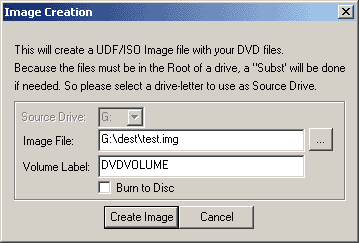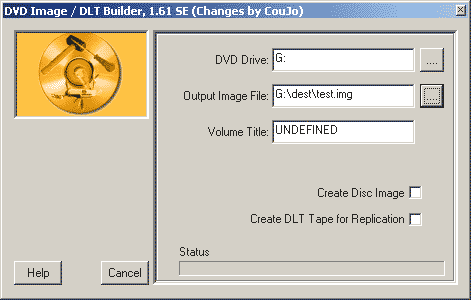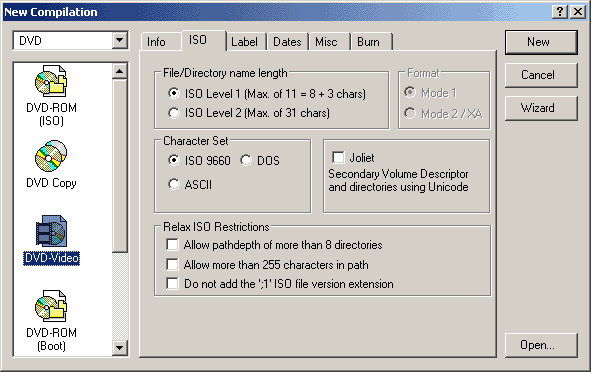Этап третий. Запись на DVD диск
Начнём с самого простого случая. Когда объём DVD меньше чем 4.7 гигабайта, и он может целиком поместится на записываемый DVD, то можно обойтись всего одной программкой. Хорошо известным нам DVD Decrypter. Для этого у него есть ISO режим. Сначала считываем содержимое DVD диска и пишем в образ (Mode – ISO – Read, или просто R). Потом берём готовый образ и записываем его на DVD (Mode – ISO –Write, или просто W). Всё. Диски, полученные этим методом, достаточно правильные, больших проблем с их работой на стационарных проигрывателях возникнуть не должно. К сожалению, этот метод подходит для ограниченного количества дисков. Как поступать с остальными - описано выше :-)
Какой бы метод борьбы с излишними мегабайтами и гигабайтами вы не использовали (за исключением таких "комбайнов" как Instant Copy) конечный результат одинаков. У вас есть набор файлов, которые выглядят как содержимое DVD видео диска и проигрываются софтверными плеерами как DVD диск. Как же получить из этого набора файлов правильный DVD?
Способов несколько. Но их все можно разделить на два подмножества.
- Создание образа диска, и его запись любой программой, умеющей это делать (тот же DVD Decrypter).
- Запись на DVD непосредственно файлов составляющих DVD.
Создание образа процесс более трудоёмкий, но более "правильный", как показывает практика диски, сделанные таким образом, работают на большем количестве плееров. Конечно, при условии, что образ создан правильно. Методов для создания образа диска много, я опишу только одни. Воспользуемся уже знакомым IfoEdit. Для создания образа создайте папку VIDEO_TS в корне какого-либо HDD, и забросьте туда файлы, составляющие DVD диск. Загрузите VIDEO_TS.IFO от этого набора и нажмите на кнопку Disk Image. Откроется вот такое окно
Механизм создания образа до конца не отлажен, поэтому вводить реальные данные в этом окне не обязательно, они всё равно не будут использованы. Нажимаем на ОК, и видим очередное окно.
Это и есть основное окно программы. Заполняем все разделы окна.
- Выбираем куда и под каким названием надо поместить образ.
- Выбираем диск, в корне которого расположена VIDEO_TS с нужными файлами.
- Пишем как должен называться диск.
Интерфейс программы несколько необычен. Для того, чтобы начать работу, достаточно просто поставить чекбокс Create Disk image. И всё. Нажимать на что-либо ещё, или делать другие телодвижения не надо. Только вы поставите галочку, как сразу же начнётся процесс создания образа.
Полученный образ можно записывать на диск как угодно. Например Nero Burning ROM.
Но Nero годится не только для того, чтобы записывать готовые образы, с его помощью можно писать полноценные DVD диски просто из набора файлов. Перед началом работы ОБЯЗАТЕЛЬНО обновите Nero до свежей версии. Это поможет вам избавиться от лишних проблем с совместимостью ваших дисков (которая, на сегодня Nero 5.5.10.15a, хоть и хороша но не идеальна). После апдейта, запускаем Nero, выбираем запись на DVD. Дальше у нас есть два варианта. Наиболее логично использовать темплейт DVD Video.
При этом Nero автоматом создаст директории AUDIO_TS и VIDEO_TS в корне проекта диска. Файлы, которые у нас получились ранее, следует забросить в VIDEO_TS. Из настроек проекта, не забудьте снять галочки с Joilet и Relax ISO Restrictions.
Кроме этого, диск должен писаться в режимах No Multisession и Disk-At-Once. В последней версии Nero это ставится автоматом.
Остаётся нажать на кнопку Burn. Nero проверит целостность файлов, и начнёт запись. Иногда, по непонятной причине Nero не принимает вполне работоспособные файлы. И тогда его приходится обманывать :-) Возможно это благодаря тому, что файловая система на DVD абсолютна одинакова, для всех видов диском (данные, видео, музыка и т.д.). И темплейт DVD Video в Nero не делает ничего особенного, кроме создания директорий и проверки файлов. Поэтому, точно таких же результатов можно достигнуть, создавая простой DVD-ROM (ISO). Всё что требуется, это создать на диске директорию VIDEO_TS, поместить в неё нужные файлы и правильно настроить параметры диска
Качество дисков, полученных средствами Nero, улучшается от версии к версии. Но, к сожалению, добиться полной совместимости создателям Nero не удалось, и есть DVD плееры, которые не хотят работать с созданными им дисками, но прекрасно работающие с дисками, полученными Instant Copy, или записанными с образа. Тем не менее, количество таких плееров с каждой новой версией Nero уменьшается, и уже сегодня качество полученных дисков удовлетворит очень многих. Способ выяснить, подойдёт ли это именно вам только один – записать несколько тестовых дисков, и проверить как они работают. Удачи.
Файлы:
 IfoEdit
IfoEdit
 DVD2One
DVD2One
 VobSplitter
VobSplitter
 Pinnacle Instant Copy
Pinnacle Instant Copy
 Nero Burning Rom
Nero Burning Rom
Дополнительные материалы:
 Pioneer DVR-A05: "все-в-одном"
Pioneer DVR-A05: "все-в-одном"
 PC-DVD FAQ
PC-DVD FAQ
 Запись на DVD. Форматы, совместимость и модели
Запись на DVD. Форматы, совместимость и модели
 DVD Rip. Взлом и копирование DVD
DVD Rip. Взлом и копирование DVD
 Методы защиты DVD дисков
Методы защиты DVD дисков
Если Вы заметили ошибку — выделите ее мышью и нажмите CTRL+ENTER.


 MWC 2018
MWC 2018 2018
2018 Computex
Computex
 IFA 2018
IFA 2018